Како да подесите свој таблет
 Таблет је позициониран као згодан прозор који омогућава везу са Интернетом. Али да бисте извршили задатке, прво мора бити исправно конфигурисан.
Таблет је позициониран као згодан прозор који омогућава везу са Интернетом. Али да бисте извршили задатке, прво мора бити исправно конфигурисан.
Садржај чланка
Када вашем таблету треба подешавање
Таблет мора бити конфигурисан кад год то захтевају жеље корисника.
- Углавном се ово дешава непосредно након куповине. Стандардна подешавања не садрже радикалне промене, али највероватније неће задовољити захтеве корисника.
- Такође ћете морати поново да конфигуришете гаџет у тренутку када дошло је до неког квара система и морао сам да вратим уређај на фабричка подешавањада почнемо испочетка са чистог листа.
- Мени за подешавања параметара је увек доступан. А ако изненада корисничка подешавања су се променила, онда може одмах да изврши промене у интерфејсу система или упозорења. Често ће инсталација и рад апликација бити осетљиви на измене, а након ресетовања подешавања мораћете нешто да промените.
Немогуће је предвидети када ће се појавити потреба за уређивањем подешавања, тако да увек морате бити спремни за ово.
Како подесити Андроид таблет
Да не би било проблема приликом коришћења уређаја, потребно га је правилно припремити за рад.
пуњач
 Одмах након куповине таблет рачунара, мораћете да напуните уређај. Неки произвођачи не обезбеђују да се уређаји наплаћују пре продаје. Али чак и да је уређај био напуњен, непознато је колико је дуго стајао на пулту.
Одмах након куповине таблет рачунара, мораћете да напуните уређај. Неки произвођачи не обезбеђују да се уређаји наплаћују пре продаје. Али чак и да је уређај био напуњен, непознато је колико је дуго стајао на пулту.
Пуњење се врши на следећи начин.
- Узмите УСБ кабл који се налази у комплету.
- Повежите адаптер са утикачем на њега (у старијим верзијама адаптер је неодвојиво повезан са жицом).
- Користите га за повезивање уређаја и утичнице.
Док се таблет пуни, препоручује се прочитајте упутство за употребу. Неће садржати упутства корак по корак за подешавање таблета и његову припрему за употребу. Али тамо можете пронаћи основне концепте који су једноставно неопходни за разумевање својстава гаџета.
Инклузија
 Након потпуног пуњења (статус је приказан на екрану таблета) потребно је да укључите уређај. Ово се ради држањем дугмета за напајање (који је приказан у упутствима) док се слика на екрану не промени. Сада остаје само да сачекате да се систем потпуно покрене.
Након потпуног пуњења (статус је приказан на екрану таблета) потребно је да укључите уређај. Ово се ради држањем дугмета за напајање (који је приказан у упутствима) док се слика на екрану не промени. Сада остаје само да сачекате да се систем потпуно покрене.
ПАЖЊА! Коришћење таблета док је укључен у струју током дужег временског периода може да смањи укупан капацитет батерије.
Препоручује се да ископчате кабл из утичнице пре употребе. Ако злоупотребите овај третман, таблет ће ускоро постати „везан за утичницу“.
Подешавања
Мени подешавања се може пронаћи тако што ћете прстом додирнути слику од шест пакета на главном екрану. Потребан одељак је означен зупчаницима или кључем (са именом "Подешавања" или Сеттигс). У зависности од произвођача, подешавања могу бити подељена у одељке или представљена као једна листа.У оба случаја не би требало да се појаве проблеми са оријентацијом. Почетно подешавање гаџета корак по корак укључује следеће кораке.
Избор језика
Често на самом почетку, чак и пре него што се пријавите у систем, корисник ће бити затражен да одабере системски језик. Лако је пронаћи прави на листи, пошто су имена написана на истом језику коме одговарају.
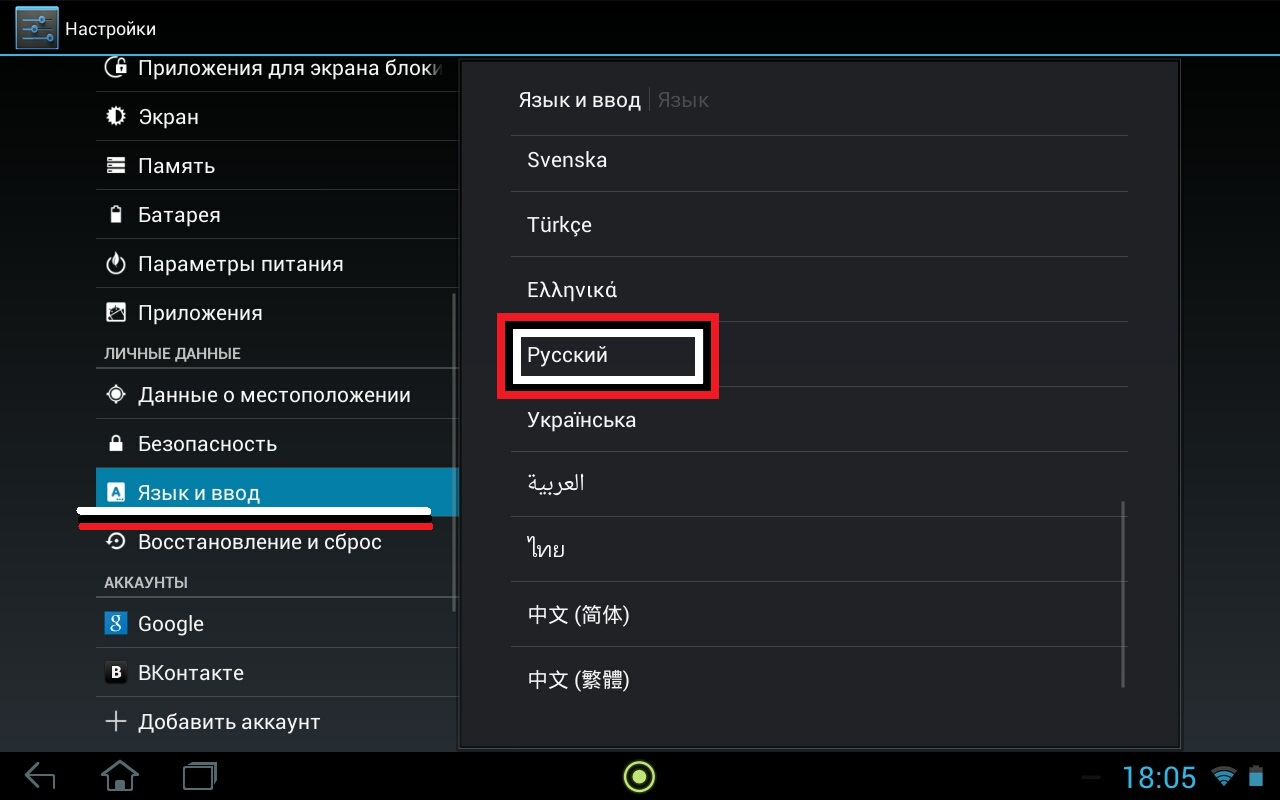
РЕФЕРЕНЦА! Ако таква понуда није примљена, а морате да промените језик, само идите на одељак Језик.
Избор Ви-Фи мреже
Акција је једноставна:
- померите прекидач прстом у страну;
- сачекајте док се не прикажу доступне мреже;
- изаберите одговарајући.
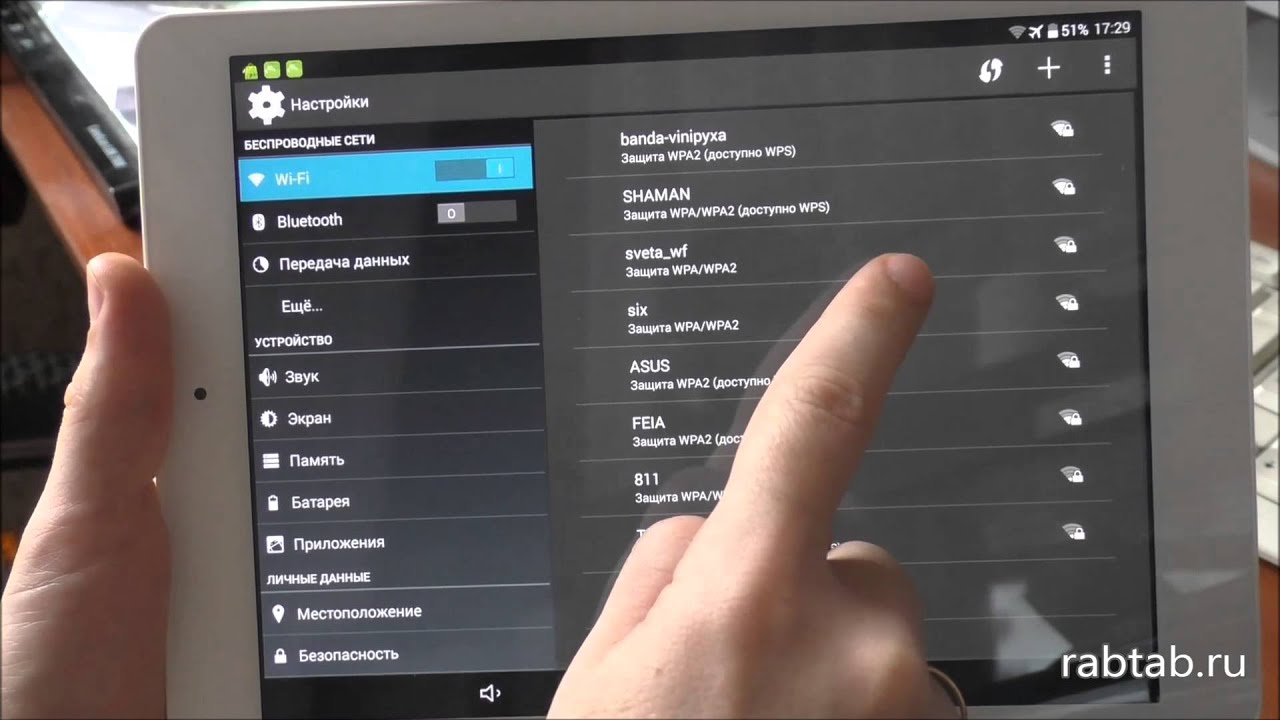
ВАЖНО! На неким таблетима, док се повезујете на Ви-Фи мрежу, сав други рад је обустављен.
Време и датум
У овом одељку од вас ће се тражити да подесите тачан датум (само унесите жељени број) и време одабиром временске зоне.
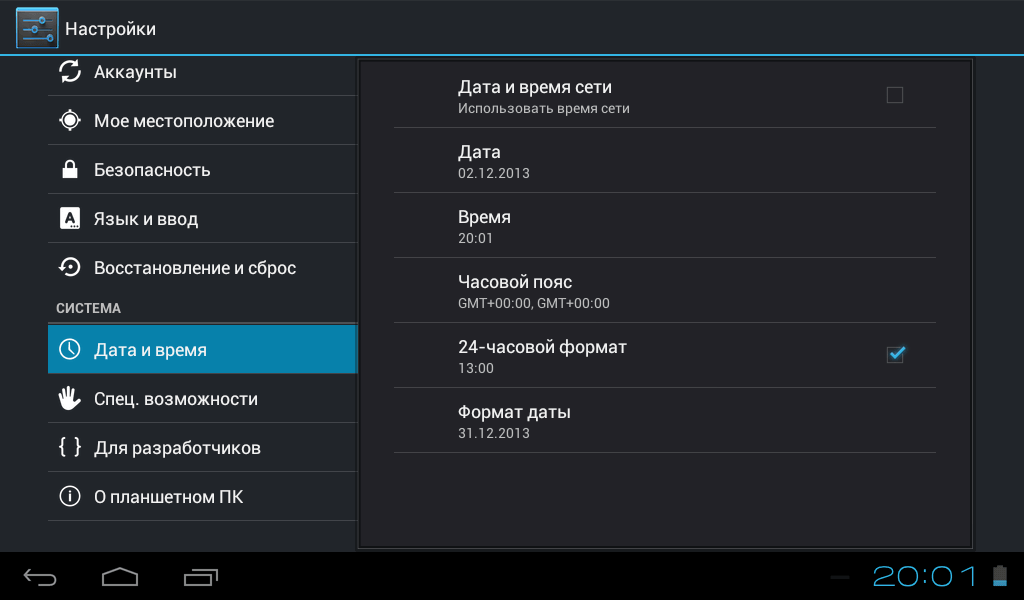
Као што показује пракса, географска локација није битна. Само треба да изаберете нешто блиско садашњем тренутку. И након тога, додатно подесите све тачно на минут.
Систем ће овде такође понудити формат приказа времена: 12 или 24 сата, локацију приказа и изглед сата. Овај одељак је важан за рад на Интернету.
ВАЖНО! Претраживач неће приказати резултате упита ако је уређај подешен на погрешан датум и време.
Подешавање Гоогле налога
Представља овлашћење у Гоогле услугама. Ово ће омогућити власнику таблета да користи различите мрежне могућности које пружају произвођачи Андроид-а. Можда ће бити потребна интернет веза да бисте успешно завршили овај корак.
Повратак података
Омогућава вам да сачувате подешавања профила или датотеке сачуване на таблету. Ако се постојећи уређај уништи, корисник ће имати прилику да се пријави на Гоогле налог са другог гаџета и врати све.
Како подесити таблет са другим оперативним системом
Специфична подешавања за таблете и иПад-е који раде на другим оперативним системима не пружа значајне разлике у односу на Андроид.
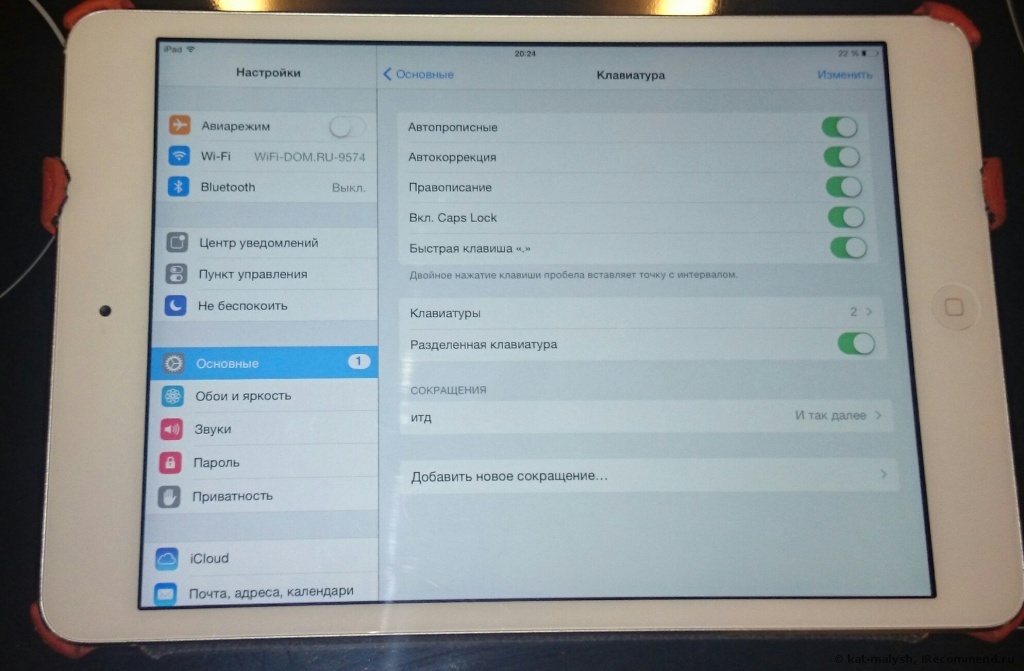
Разлика ће бити у нешто другачијим методама заштите података и ауторизације у систему који није Гоогле.
Основни кораци су исти. Произвођачи су то посебно предвидели тако да особа која је навикла на један систем може лако да разуме други.





